Wie man Farben in Photoshop ändert: Der vollständige Leitfaden
Zusammenfassung: Möchten Sie lernen, wie Sie in Photoshop ganz einfach Farben ändern können? Das ist eine wichtige Fähigkeit, wenn Sie einen Hintergrund anpassen oder einfach Ihre Kreativität ausleben wollen. In dieser Schritt-für-Schritt-Anleitung führen wir Sie durch verschiedene einsteigerfreundliche Methoden - von der Verwendung der Farbton/Sättigungs-Anpassung bis zur Beherrschung des Farbersetzungswerkzeugs. Egal, wie viel Erfahrung Sie haben, Sie werden in der Lage sein, Objekt- oder Hintergrundfarben mit nur wenigen Klicks zu ändern. Los geht's!

Warum müssen Sie die Farbe in Photoshop ändern?
Photoshop ist eine professionelle Grafikbearbeitungssoftware, die für Fotografen, Designer, Vermarkter und E-Commerce-Verkäufer gleichermaßen geeignet ist. Als Bearbeitungssoftware bietet Photoshop mehr Flexibilität für Farbdesigner. Hier sind die möglichen Situationen, die der Photoshop-Farbwechsler gut bewältigen kann:
- Experimentieren Sie mit verschiedenen Farbschemata.
- Korrigieren Sie die Farben für ein natürliches, ausgewogenes Aussehen.
- Ändern Sie die Hintergrundfarbe.
- Testen Sie verschiedene Stofffarben digital, wenn es um Kleidungs- oder Textilmockups geht.
- Verwenden Sie Farbvarianten für A/B-Tests in Anzeigen oder Landing Pages.
Wie ändert man die Farbe in Photoshop?
Möchten Sie eine Farbe in einem Bild ersetzen? Zum Glück gibt es vier wichtige Methoden, um die Farbe in Photoshop zu ändern. Sehen wir uns nun an, wie sie funktionieren. Beachten Sie, dass die einzelnen Schritte je nach Version von Photoshop unterschiedlich sind.
Methode 1: Verwenden Sie die Anpassung von Farbton und Sättigung
Die Anpassungsebene Farbton/Sättigung ist eine der einfachsten und flexibelsten Möglichkeiten, Farben in Photoshop zu ändern. Mit dieser Methode können Sie bestimmte Farben gezielt ersetzen, ohne das Originalbild dauerhaft zu verändern.
Vorteile der Verwendung der Farbton/Sättigungsanpassung:
- Nicht-destruktive Bearbeitung
- Präzise Farbbestimmung
- Vorschau in Echtzeit
- Gut geeignet für Unifarben
Farbe in Photoshop ändern - Schritt-für-Schritt-Anleitung:
Zunächst müssen Sie Photoshop starten und das Bild öffnen, das Sie bearbeiten möchten. Wenn Sie nicht die gesamte Bildfarbe ändern möchten, können Sie einen Auswahlbereich erstellen und eine Ebenenmaske anwenden, um die nicht-destruktive Bearbeitung durchzuführen. Hier empfehlen wir das Schnellauswahl-Werkzeug als eine solide Wahl.
Verwenden Sie ein Auswahlwerkzeug wie z. B.:
- Schnellauswahl-Werkzeug
- Werkzeug zur Objektauswahl
- Stift-Werkzeug für komplexere Formen
Wenn Sie das Objekt für eine bestimmte Farbersetzung ausgewählt haben, gibt es eine automatische Maske für die Einstellungsebene. Erstellen Sie dann eine Ebene zur Anpassung von Farbton und Sättigung für die ausgewählten Bereiche und wählen Sie mit dem Schieberegler Farbton die gewünschte Farbe. In Photoshop können Sie auch eine Feinabstimmung des Bildes vornehmen, indem Sie die Einstellungen für Sättigung und Helligkeit verändern.
Methode 2: Verwenden Sie das Farbersetzungswerkzeug
Wenn Sie auf der Suche nach einer praktischen und intuitiven Möglichkeit sind, Farben in Photoshop zu ändern, ist das Farbersetzungswerkzeug eine gute Option. Damit können Sie eine bestimmte Farbe übermalen, während die Textur, die Schatten und die Glanzlichter des ursprünglichen Objekts erhalten bleiben.
Vorteile der Verwendung des Farbersetzungswerkzeugs:
- Schnell und intuitiv
- Ideal für die Freihandbearbeitung
- Erhält die Beleuchtung und Oberflächendetails
Dinge, auf die man achten sollte:
Die Methode ist nicht so präzise wie Einstellungsebenen und sollte eher für einfache, kontrastreiche Bereiche verwendet werden. Außerdem kann sie die ursprüngliche Bildebene zerstören. Daher können Sie eine doppelte Hintergrundebene vorbereiten, indem Sie Cmd/Strg + J drücken.
Farbe in Photoshop ändern - Schritt-für-Schritt-Anleitung:
Klicken Sie in der linken Spalte auf das Symbol für das Pinselwerkzeug, halten Sie es gedrückt und wählen Sie im Dropdown-Menü das Werkzeug Farbersetzung aus. Hier können Sie verschiedene Werkzeugoptionen anpassen, um die Pinselgröße, den Farbmodus, die Abtastung, die Grenzen und die Toleranz einzustellen.
Vergessen Sie nicht, die gewünschte Farbe im Feld für die Vordergrundfarbe auszuwählen und den Pinsel über den Bereich zu ziehen, den Sie neu färben möchten. Dieses Werkzeug eignet sich hervorragend zum Einfärben von Haaren, Stoffen, Augen oder lackierten Oberflächen wie Wänden oder Autos.
Methode 3: Hinzufügen einer einfarbigen Füllebene mit Maske
Eine hochpräzise und nicht-destruktive Methode zum Ändern von Farben in Photoshop ist die Verwendung einer Volltonfarbfüllungsebene in Kombination mit einer Ebenenmaske. Diese Technik gibt Ihnen volle Kontrolle und Flexibilität, ohne Ihr Originalbild zu beeinträchtigen.
Vorteile des Hinzufügens einer einfarbigen Füllebene mit Maske:
- Zerstörungsfrei
- Leicht bearbeitbar
- Arbeitet an komplexen Themen
Farbe in Photoshop ändern - Schritt-für-Schritt-Anleitung:
Wie bei Methode 1 können Sie den Bereich, den Sie neu einfärben möchten, mit dem Auswahlwerkzeug auswählen und darauf achten, dass Sie das Objekt genau umreißen. Sobald Ihre Auswahl aktiv ist, wenden Sie eine neue Füllebene an und legen die Farbe der Ebene auf Ihre Zielfarbe fest.
Achten Sie darauf, dass die Füllebene auf die oberste Ebene gesetzt wird. Ändern Sie dann den Mischmodus auf Farbe und verfeinern Sie die Maske, indem Sie den Pinsel auf der Maske verwenden und sie in der neuen Farbe bemalen.
Methode 4: Verwenden Sie den Dialog Farbe ersetzen
Das Dialogfeld "Farbe ersetzen" ist eine weitere effektive Methode zum Ersetzen von Farben in Bildern mit Photoshop. Ähnlich wie das Werkzeug zum Ersetzen von Farben wird es normalerweise verwendet, um die Farbe eines Objekts in Photoshop zu ändern. Folgen Sie nun den nächsten Schritten, um die Farbe eines Bildes zu ändern.
Farbe in Photoshop ändern - Schritt-für-Schritt-Anleitung:
Gehen Sie im oberen Menü von Photoshop zu Bild > Anpassung > Farbe ersetzen und wählen Sie mit der Pipette das Farbmuster aus, das Sie ersetzen möchten. Hier können Sie auch den Schieberegler für Farbton, Sättigung und Helligkeit im unteren Teil des Menüs "Farbe ersetzen" bewegen, um die Farbe zu ändern, und dieser Farbwechsler wird die Farbe ersetzen.
Weitere Informationen zu Photoshop-Kenntnissen finden Sie in diesen Blogs:
- Wie man die Haarfarbe in Photoshop ändert: Eine Schritt-für-Schritt-Anleitung
- Wie man ein Foto in Photoshop retuschiert: Eine Anleitung für Anfänger
Wie ändert man die Hintergrundfarbe mit AI Ease?
Das Photoshop-Farbersetzungswerkzeug bietet zwar leistungsstarke und flexible Funktionen für die manuelle Farbbearbeitung, aber manchmal braucht man einfach eine schnellere und mühelosere Lösung - vor allem, wenn man mit mehreren Bildern arbeitet oder keine fortgeschrittenen Bearbeitungskenntnisse hat. Hier kommt AI Ease - Farbwechsler - ins Spiel.
AI Ease ist ein fortschrittliches KI-gestütztes Bildbearbeitungstool, mit dem Sie automatisch Hintergrundfarben ändern mit nur wenigen Klicks - ohne Maskierung, Ebenen oder Pinselwerkzeuge. Ganz gleich, ob Sie Produktbilder für Ihren Online-Shop bearbeiten oder Farbvariationen für eine Kampagne testen, AI Ease bietet eine blitzschnelle Alternative zu den manuellen Methoden von Photoshop.
- Sofortige KI Farbersatz
- Automatische Objekterkennung
- Keine Photoshop-Kenntnisse erforderlich
- Ideal für E-Commerce, Marketing und die Gestaltung sozialer Medien
Schritt 1: Klicken Sie auf die Schaltfläche, um die AI Ease-Benutzeroberfläche zu öffnen, und klicken Sie auf Hochladen, um Ihr Bild hochzuladen.
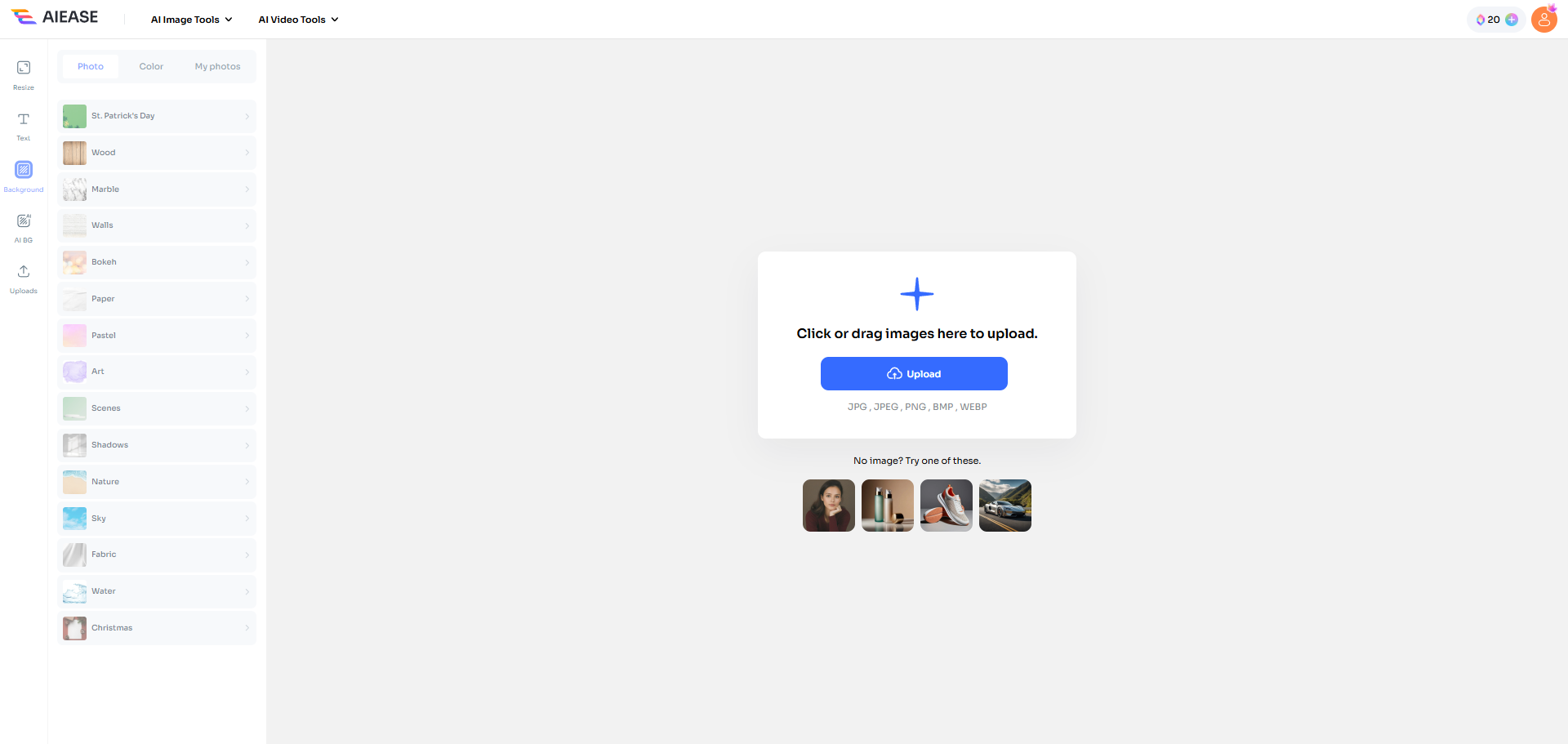
Schritt 2: Dann wird AI automatisch den Hintergrund erkennen und entfernen und Sie können die gewünschte Farbe aus dem linken Feld wählen, um die Farbe im Bild zu ersetzen.
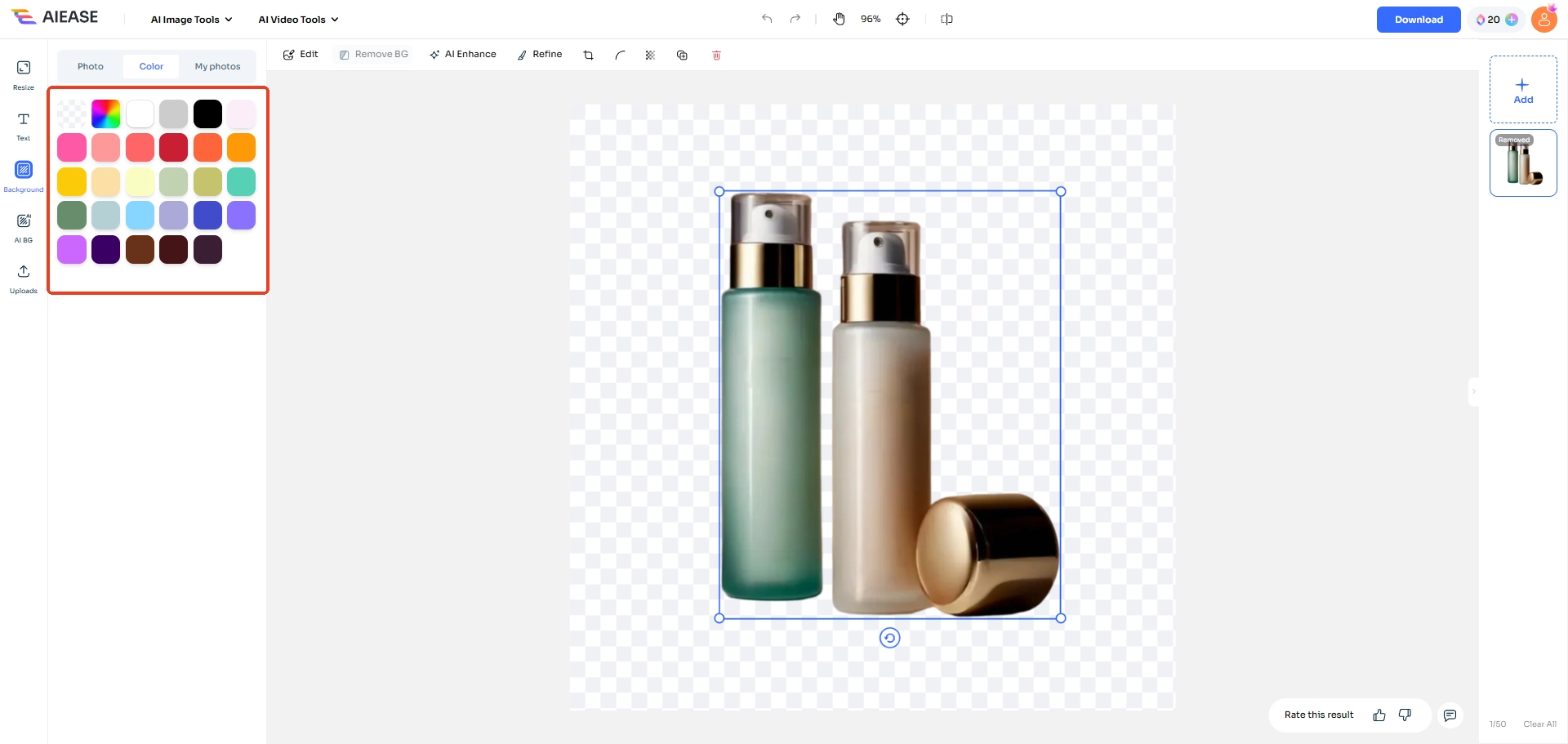
Schritt 3: Wenn Sie damit fertig sind, klicken Sie auf Herunterladen um das Bild zu speichern. Oder Sie können das Bild für weitere Details bearbeiten. AI Ease ermöglicht den Benutzern außerdem Design personalisierter Hintergrund von Text zu Bild.
Schlussfolgerung
Das Ändern von Farben in Photoshop muss nicht kompliziert sein. Photoshop bietet leistungsstarke Werkzeuge wie die Farbton/Sättigungs-Anpassung, das Farbersetzungswerkzeug und die Ebenenmaskierung, mit denen Sie professionelle Ergebnisse erzielen können. Wenn Sie die in diesem Leitfaden beschriebenen Methoden zum Ändern von Farben in Photoshop anwenden, verbessern Sie nicht nur Ihren Bearbeitungsworkflow, sondern erhalten auch mehr kreative Kontrolle über Ihre Bilder.
Sind Sie bereit, Ihre Photoshop-Kenntnisse auf die nächste Stufe zu heben? AI Ease ist eine weitere Möglichkeit, die Farbe eines Bildes automatisch zu ändern. Und wenn diese Anleitung Ihnen geholfen hat, vergessen Sie nicht, sie mit anderen Kreativen zu teilen.


